So zeichnen Sie WhatsApp-Videoanrufe unter Windows / Mac / iPhone / Android auf

Zusammenfassung
WhatsApp ist eine beliebte Chat-Software, die weltweit weit verbreitet ist. Menschen nutzen es normalerweise, um mit Freunden oder Geschäftspartnern zu sprechen und ihre Beziehung zu verbessern. Wenn Sie mit Ihren Geschäftspartnern einen WhatsApp-Videoanruf tätigen, können Sie manchmal hoffen, WhatsApp-Videoanrufe aufzuzeichnen, um die wichtigen Details zu überprüfen. Whatsapp bietet Ihnen jedoch keine Möglichkeit, WhatsApp-Anrufe aufzuzeichnen. Wie geht das? Zum Aufzeichnen von WhatsApp-Videoanrufen benötigen Sie einen leistungsstarken WhatsApp-Videorecorder. Es gibt viele Aufnahmesoftware auf dem Markt. Um Ihnen Zeit beim Testen zu sparen, zeigen wir Ihnen auf dieser Seite die 4 besten WhatsApp-Videorecorder.
So zeichnen Sie WhatsApp auf einem Windows 10-PC auf
Jeder Bildschirmrekorder ist einer der beliebtesten und nützlichsten Bildschirmrekorder für Windows-Benutzer auf der ganzen Welt. Sie können damit den gesamten Bildschirm, ein gesperrtes Fenster oder einen bestimmten Bereich auf Ihrem Bildschirm erfassen. Bei Bedarf können Sie auch Audio (Desktop-Audio oder Mikrofon), Webcam und Gameplay aufnehmen und mit wenigen Klicks hochwertige Videodateien abrufen.
Schritt 1: Starten Sie einen beliebigen Bildschirmrekorder. Sie können eine der vier Hauptfunktionen auf dem Hauptbildschirm auswählen. Hier müssen Sie auf "Bildschirm aufnehmen" klicken.
Schritt 2: Wählen Sie einen Bildschirmbereich für die Aufnahme aus. Sie können "Vollbild", "Ausgewählte Region", "Feste Region", "Gesperrtes Fenster" auswählen oder die Fenstergröße hier anpassen. Wenn Sie den Bildschirm und die Webcam gleichzeitig aufzeichnen möchten, stellen Sie sicher, dass Sie eine Webcam an Ihren Computer angeschlossen haben.
Schritt 3: Klicken Sie auf "Mikrofon". Sie können wählen, ob Sie nur Systemton, nur Mikrofon, beide oder Audio aufnehmen möchten.
Schritt 4: Starten Sie die Aufnahme.

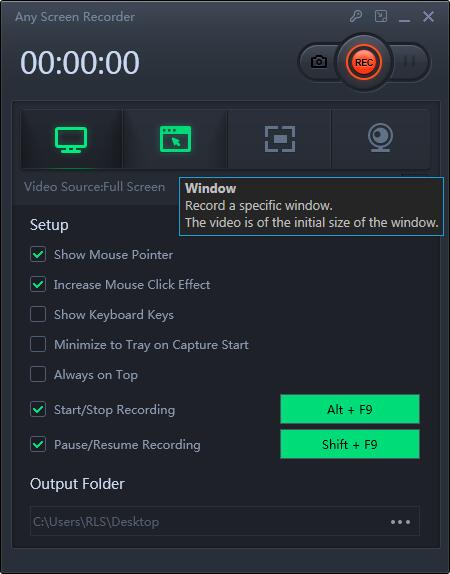
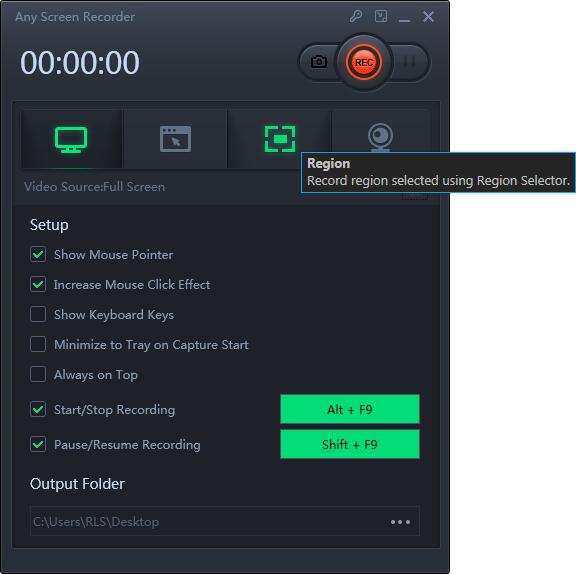
So zeichnen Sie WhatsApp-Videoanrufe auf einem Mac auf
QuickTime Player ist ein großartiger WhatsApp-Videorecorder, mit dem Sie WhatsApp-Videoanrufe auf Ihrem Mac aufzeichnen können. Sie können mit einem Klick den gesamten Bildschirm oder einen bestimmten Bereich Ihres Bildschirms erfassen. Darüber hinaus können Sie mit dieser Software ohne großen Aufwand Videos abspielen und Dateiformate konvertieren.
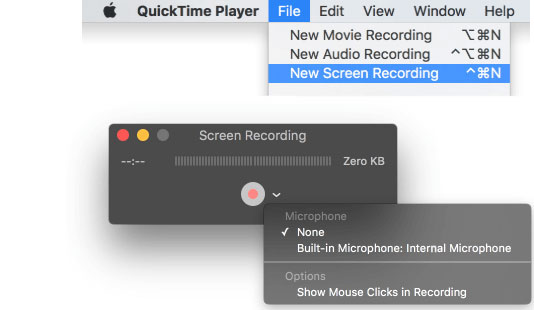
Schritt 1: Öffnen Sie den QuickTime Player und klicken Sie auf "Datei"> "Neue Bildschirmaufnahme". Führen Sie dann einen WhatsApp-Videoanruf durch oder nehmen Sie an einem Videoanruf teil.
Schritt 2: Wählen Sie das kleine Dreieck, um die Aufnahmeoptionen festzulegen. Klicken Sie anschließend auf die rote Schaltfläche, um die Aufzeichnung des WhatsApp-Videoanrufs zu starten. Sie können den gesamten Bildschirm oder einen bestimmten Bereich nach Belieben erfassen.
Schritt 3: Wählen Sie die Stopp-Schaltfläche in der Menüleiste, um die Aufnahme zu beenden. Später können Sie Ihre WhatsApp-Videoanrufdatei auf Ihrem Mac-Computer herunterladen.
So zeichnen Sie WhatsApp-Videoanrufe auf dem iPhone auf
Wenn Sie ein iPhone-Benutzer sind, können Sie WhatsApp-Videoanrufe ohne Anwendungen von Drittanbietern aufzeichnen. Mit dem integrierten iOS-Bildschirmrekorder können Sie diese Aufgabe mühelos erledigen.
Hinweis: Ihr iPhone sollte sich in iOS 11, 12 oder höher befinden und Sie können den Bildschirmrekorder ordnungsgemäß verwenden.
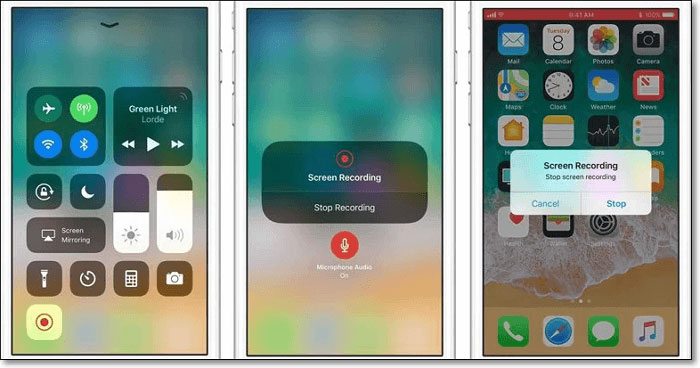
Schritt 1: Tippen Sie auf "Einstellungen"> "Control Center"> "Steuerelemente anpassen". Suchen Sie "Bildschirmaufnahme" in der unteren Liste und tippen Sie auf die Schaltfläche "+" daneben.
Schritt 2: Wischen Sie von oben rechts auf dem Bildschirm nach unten. Das Kontrollzentrum wird geöffnet. Tippen Sie dann auf die Bildschirmaufnahme und drücken Sie "Aufnahme starten", um die Aufzeichnung von WhatsApp-Videoanrufen zu starten. Tippen Sie einfach auf Microphone Audio, um den Audio-Chat aufzunehmen.
Schritt 3: Wenn Sie die Aufnahme beenden möchten, tippen Sie auf den roten Balken und bestätigen Sie, um die Aufnahme zu beenden. Anschließend können Sie die Fotos-App öffnen, um die WhatsApp-Aufnahmevideodatei abzuspielen.
So zeichnen Sie WhatsApp-Videoanrufe auf Android auf
Rec Screen Recorder ist ein erstaunlicher WhatsApp-Videorecorder. Sie können bis zu 1 Stunde lang aufnehmen und Ihre bevorzugte Konfiguration als Voreinstellungen speichern. Wenn auf Ihrem Android-Telefon Android 6.0 bis 10 ausgeführt wird, müssen Sie Ihr Android-Telefon rooten, damit diese App ordnungsgemäß funktioniert.
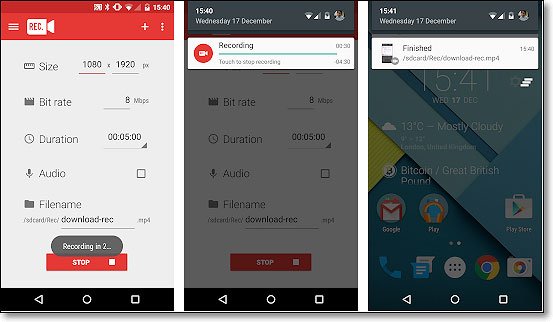
Schritt 1: Laden Sie den Rec Screen Recorder auf Ihr Android-Handy herunter, installieren Sie ihn und öffnen Sie ihn.
Schritt 2: Legen Sie die Optionen für die Aufnahme fest. Hier können Sie die Videogröße, Bitrate, Dauer usw. anpassen.
Schritt 3: Öffnen Sie WhatsApp und nehmen Sie an einem Videoanruf teil. Klicken Sie anschließend auf die Schaltfläche "Aufzeichnen", um die Aufzeichnung Ihres WhatsApp-Videoanrufs zu starten.
Schritt 4: Sobald Sie fertig sind, können Sie die Aufnahmedatei auf Ihrem Android-Telefon finden.
Adresse herunterladen: https://play.google.com/store/apps/details?id=com.spectrl.rec

